在centos上装载NoneBot2
一、虚拟环境基础为了装载 NoneBot2 并保证相关配置包不会冲突,我们需要安装一个纯净的 python 空间。这里我们就要用到 virtualenv 工具包了。Ⅰ.virtualenv 的安装我们首先使用 pip 命令安装两个需要的包(如果 pip 软链接没有修改成 pip3 的话要输入 pip3 ):pip install virtualenvpip install virtualenvwr
一、虚拟环境基础
为了装载 NoneBot2 并保证相关配置包不会冲突,我们需要安装一个纯净的 python 空间。这里我们就要用到 virtualenv 工具包了。
Ⅰ. virtualenv 的安装
我们首先使用 pip 命令安装两个需要的包(如果 pip 软链接没有修改成 pip3 的话要输入 pip3 ):
pip install virtualenv
pip install virtualenvwrapper然后创建一个文件夹,用于存放所有的虚拟环境:
mkdir -p /usr/local/virtualenvs (目录自定义)然后我们在 centos 的系统里为 root 用户添加环境变量,这里我使用 winscp 直接修改,不用终端里的 vi 编辑器。(太菜了,命令记不住,老是按错,哭死😭)
我们找到 /root 目录下,摁住 Ctrl+Alt+H 快捷键显示隐藏文件。
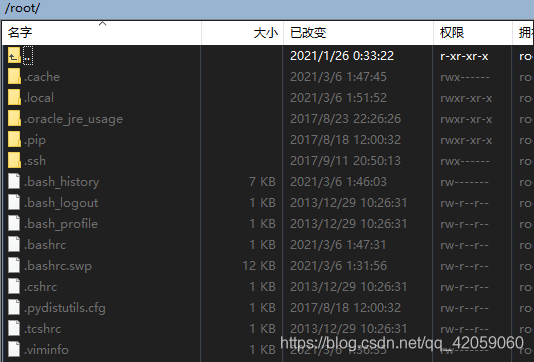
可以看到文件夹中有一个 .bashrc 的隐藏文件,这就是用户配置文件,我们打开它,在末尾添加两句话:
export WORKON_HOME=/usr/local/virtualenvs (绝对路径)
source /usr/local/python3/bin/virtualenvwrapper.sh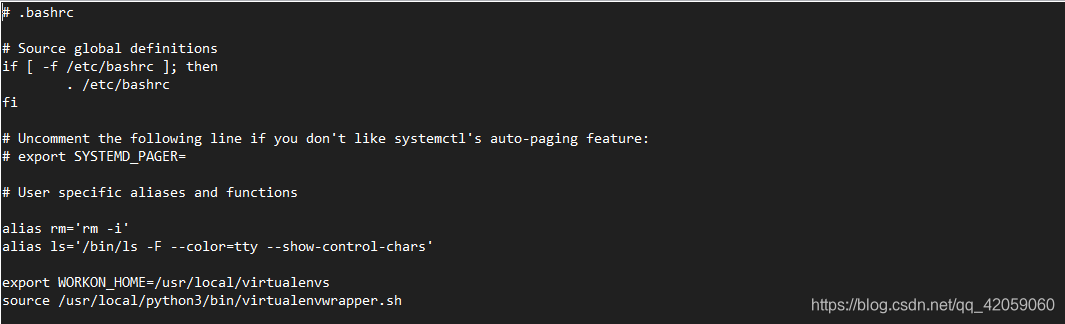
这里注意,WORKON_HOME的绝对路径需要填写你刚刚创建的文件夹地址。source 里要填写你刚刚 pip 安装 virtualenvwrapper 的位置,默认在python解释器bin目录下。这在我们刚刚 pip 的时候有过提示:
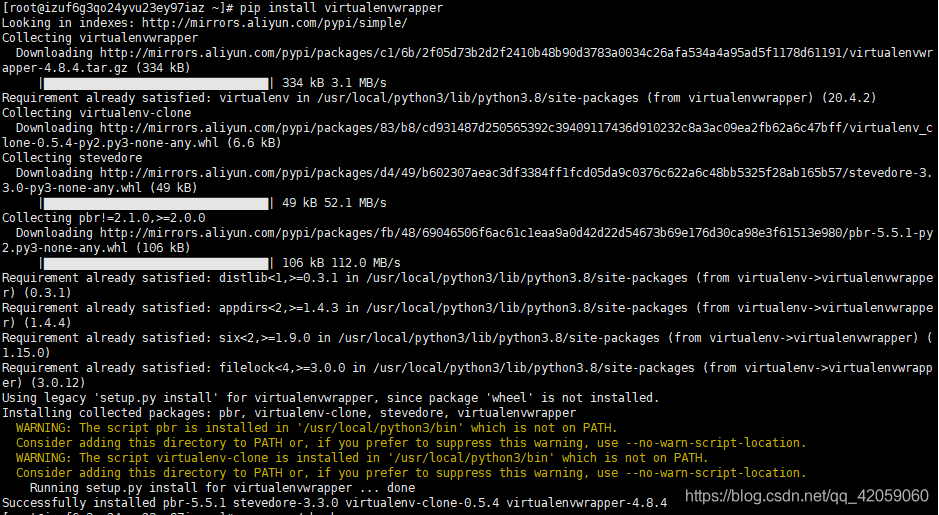
最后,我们输入命令使上述 bashrc 中的配置生效:
source ~/.bashrc ----使修改生效Ⅱ. 虚拟环境的操作
创建虚拟环境:
mkvirtualenv venvname(你的虚拟环境名称)这里如果我们出现了如下报错,说明我们没有给 virtualenv 创建软链接。
我们给他加载软链接:
ln -s /usr/local/python3/bin/virtualenv /usr/bin/virtualenv然后再运行,就可以正常执行了:
列出虚拟环境:
workon或者
lsvirtualenv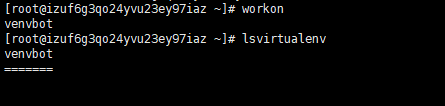
启动虚拟环境:
workon venvname![]()
退出虚拟环境:
deactivate![]()
删除虚拟环境:
rmvirtualenv [venvname]
二、安装NoneBot2
安装过程有什么问题可以参考官方手册:https://v2.nonebot.dev/
虚拟环境搭建完成后,我们进入虚拟环境(一定要进入不然前面都是白搭),然后用 pip 安装脚手架:
pip install nb-cli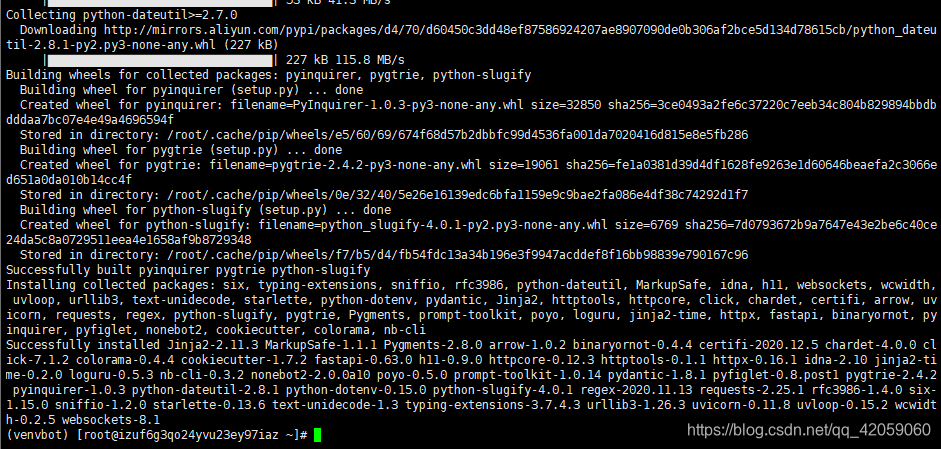
这样我们就安装完成了,可以发现这里会安装一大堆的包,如果不在虚拟环境中很难保证不会产生冲突。
我们尝试运行下面命令,在虚拟环境目录下搭建一个机器人工程进行测试:
nb create输入命令后我们根据选项一步步执行(注意我们这里使用的协议端使用的是cqhttp);搭建完成后,我们可以在目录下可以看到一个QBot的文件夹:
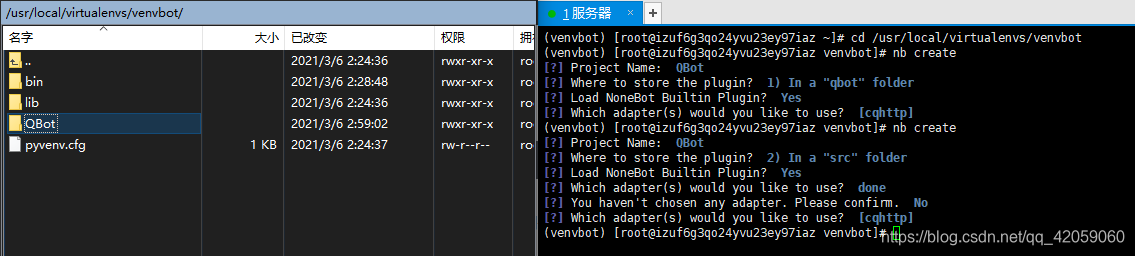
我们打开文件夹,可以看到很多文件。其中 bot.py 就是我们的机器人初始化代码。而 src 内的 plugins 文件夹则是我们存放机器人插件的地方:
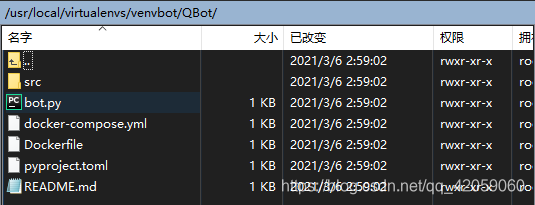
插件我们可以自己编写然后存入 plugins 中,也可以直接安装官方大佬们编写的插件使机器人可以快速上线:
# 列出所有的插件
nb plugin list
# 搜索插件
nb plugin search xxx
# 安装插件
nb plugin install xxx到这环境就算搭建完成了,后面我们正式开始运行机器人。
本文参考资料:
https://blog.csdn.net/qq_41865652/article/details/85100264
https://www.cnblogs.com/leokale-zz/p/12155852.html
如有疑问或错误,欢迎和我私信交流指正。
W.By ChenYX,未经授权,请勿转载!
over~

GitCode 天启AI是一款由 GitCode 团队打造的智能助手,基于先进的LLM(大语言模型)与多智能体 Agent 技术构建,致力于为用户提供高效、智能、多模态的创作与开发支持。它不仅支持自然语言对话,还具备处理文件、生成 PPT、撰写分析报告、开发 Web 应用等多项能力,真正做到“一句话,让 Al帮你完成复杂任务”。
更多推荐
 已为社区贡献1条内容
已为社区贡献1条内容










所有评论(0)